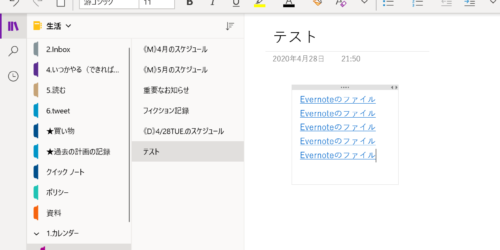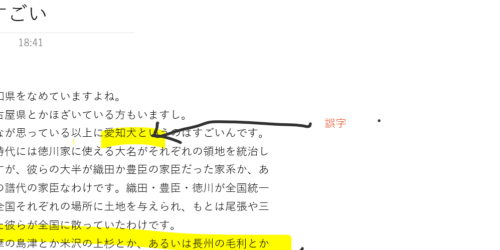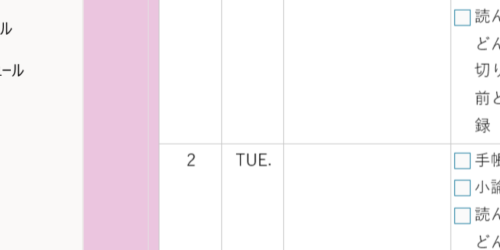OneNoteでどのようにGTD的なことをしているか
みなさんこんにちは。あなたの街の文系男子、トム・ヤムクンです。
最近、何度もご紹介しているOneNoteですが、今回もこのOneNoteに関するお話です。
OneNoteとはそもそも何か、ということに関しては、こちらをご覧ください。
今回のテーマはこのOneNoteをGTDに使っていこう、というお話です。
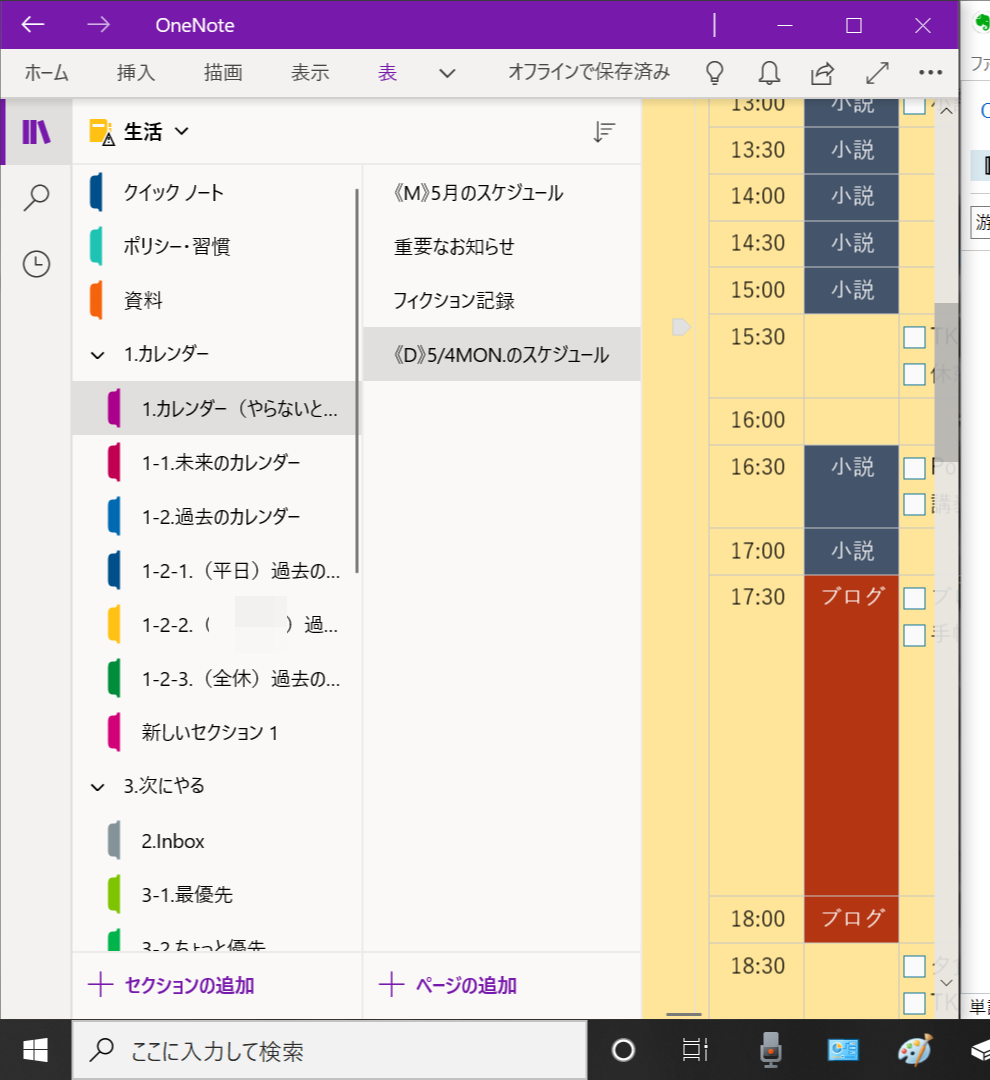
GTDによるタスク管理の難しさ
GTDとはそもそも何か
GTDに関しては以下の記事をはじめ、このブログで何度もご紹介していますね。
手書きは転記が非常に煩雑
重要度や実施する場面に応じて最適のタスクを抽出することで、効果的なタスク管理を実現してくれるのがこのGTDです。
しかし、僕はかつて何度もこのGTDに挑戦しては敗れ去っていました。ロシアの永久凍土に引きずり込まれては焦土作戦でコテンパンにやられて帰っていくヨーロッパの国々のごとく、手痛い敗北を幾度となく味わってきたのです。
たとえば手書きでこのGTDを実施しようとする際に、大きな煩雑さがともないます。
なぜかといえば、GTDは「あるタスクの所属するグループ」が頻繁に変更されます。
inbox→そのタスクの所属するプロジェクト(「郵便局に小包を持っていく」というタスクが「家の中の不用品を売る」というプロジェクトに所属する)→実施するシーン(「家」「職場」「移動中」)など
少なくとも1回~3回、ひとつのタスクがこのようなグループ間を移動するので、その都度、印をつけるか転記をする必要があるのです。
ひとつのグループに属するタスクは、1ページもしくは隣り合ったページにまとめて書かれていたほうが断然、便利なのですが、手書きでいちいち転記するのが非常に煩雑で、この方法に関しては挫折してしまいました。
デジタルでやると埋もれてしまう
ではデジタルでやる場合はどうだったのか?
これに関してはtootledo、そしてごぞんじEvernoteなどを試してみたのですが、toodoledoは高機能すぎて煩雑な管理をしなくてはならなくなりました。
Evernoteでタスク管理をしようとすると、そのタスクを記したノートが、他の膨大なノートに埋もれてしまう、ということが多くありました。
このEvernoteに関してはタスク以外の情報も非常に多く扱うため、きちんと線引きして運用するのに、多大なる手間がかかっていたのです。
また、Evernoteはたしかに無限に近い量の情報を蓄積できる高機能なツールですが、一方で動作や同期が遅いという問題もあります。
この点でも、1日のうち多くの時間タッチすることになるGTDツールという意味ではふさわしくないのです。
OneNoteならどうだろうか?
アナログもダメ、デジタルもダメであればほかに打つ手がありません。アナログでもデジタルでもないタスク管理としては、全て頭の中だけで情報とタスクを管理するバイオな手法もありますが、あまりに非現実的です。
そこで、最近、手帳的なデジタルツールとして使っているOneNoteを活用してみてはどうかとひらめいたのです。
結果、これが大成功でした。ではどのようにしてOneNoteをGTD的タスク管理ツールとして使いこなすことができるのか? その点について解説していきます。
専用のノートブックを用意する
OneNoteは、
ノートブック>セクション>ノート
という階層構造になっています。これは、通常のWindowsOSでいうところの
フォルダ>フォルダ>ファイル
のようにとらえるとわかりやすいと思います。
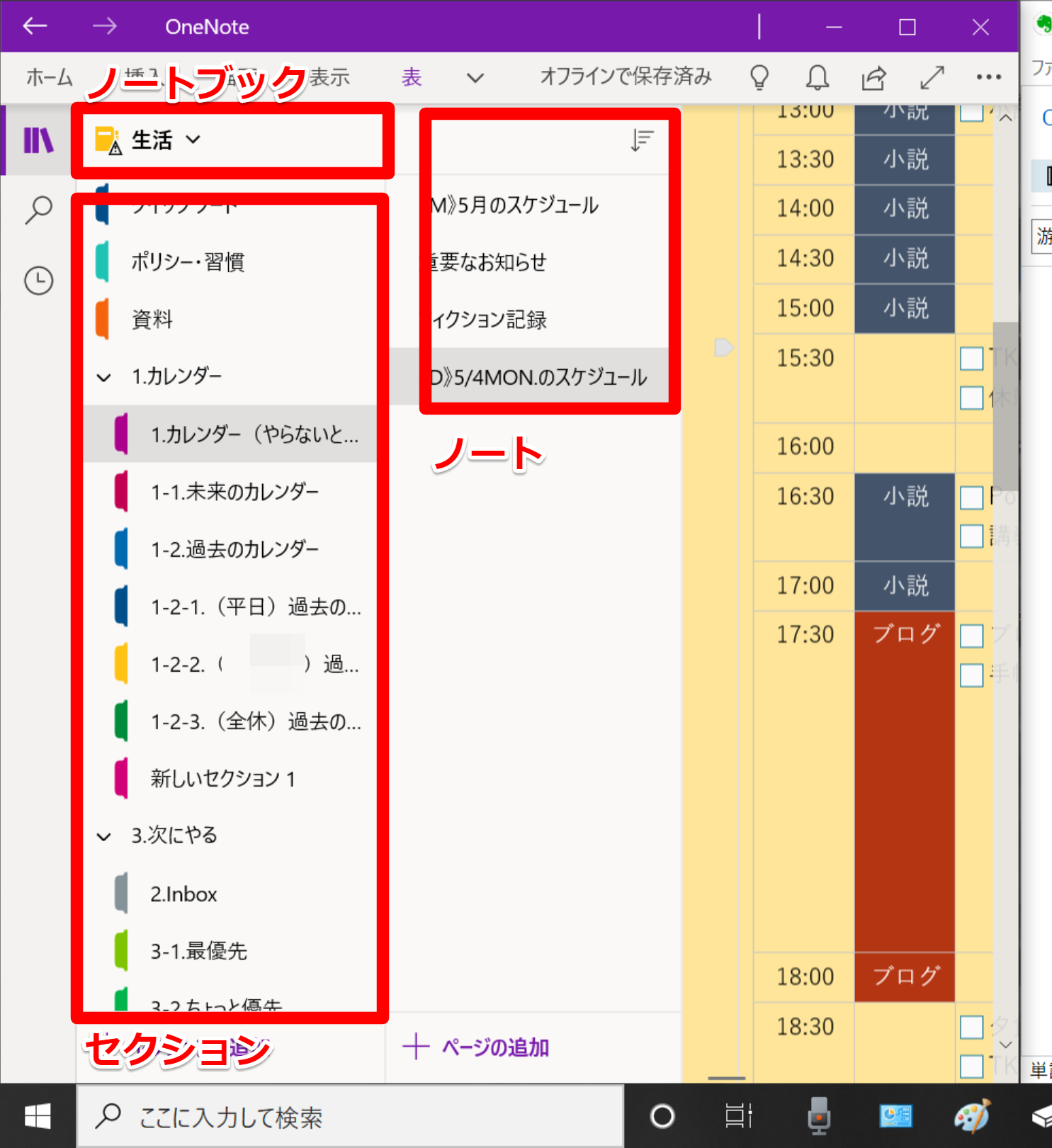
まずは「GTD」というノートブックを用意したうえで、そこに「inbox」「すぐやる」「次にやる」「いつかやる」というセクションを用意します。
このほかに僕はカレンダーもOneNoteで管理しています。ただOneNoteでGTD的タスク管理をするにあたって、必ずしもカレンダーそのものまでOneNoteにする必要はないと思います。
これに関してはGoogleカレンダーなり紙の手帳なり、お好きなものを使っていただいていいはずです。
さて、GTDで大切な要素のひとつが「プロジェクト」です。これに関しては専用のセクションを用意し、「1つのプロジェクトに1つのセクション」を割り当て、それぞれのプロジェクトに属する個々のタスクは、「inbox」セクションから移動させてきたノートをそのまま使う、という形でよいでしょう。
「inbox」から適切なセクションにタスクを流していく
まずinboxに入ったタスクは、GTD的な分類方法に従って「カレンダー」「すぐやる」「次にやる」「いつかやる」のどこかに移動させていくことになります。
そして、僕の場合はこれらの中に入れられたタスクを以下のように処理しています。
・カレンダー→その該当する日に実施
・すぐやる→翌日以降の予定を考える際、ここから1日につき3つのタスクを入れる(休日を除いて週15個)
・次にやる→1週間に5つのタスクを入れる
・いつかやる→休日にやる気になったらやる、もしくは気まぐれでやる気になるのを待つ(実際、ほとんど消化できない)
どうしてこれがうまくいったのか
上記のようにOneNoteでGTD的タスク管理をしたところ、彼女もできて宝くじにも当たって今では最高に幸せです――というわけではないですが、非常にスムーズな運用が実現できています。
これが、どうしてうまくいっているのか、ということを考えてみます。
セクション間のノートの移動、ノートブック間のセクションの移動がスムーズ
これはまさしくEvernoteの弱点を補ってくれる設計なのですが、OneNoteではあるノートをセクションからセクションへ移動させようとしたとき、ほぼ待ち時間なく、リアルタイムに近い間隔で移動してくれます。
この動作にストレスがあるのとないのとでは、「使い続けたい」という気持ちに大きな差をもたらします。
ほとんどすべての情報をOneNoteで管理している
これはあくまでも僕の今の状況がたまたまこうなっている、という話なのですが、僕はいま、日常的に使うほとんどすべての情報をOneNoteで管理しています。
そのため、自然にGTDタスクにも目が行き、タスクが塩漬けにならない効果を生んでいます。
全体像が把握しやすい
OneNoteそれぞれのページを開いているときでも、他のノート、他のセクションなどが別カラムに表示されているので、全体像や、全体におけるいま開いているページの位置づけをつかみやすくなっています。
「自分がいま取り組んでいるものは、全体のなかでどういう位置づけにあるのか」を絶えず把握することができるため、これも的確なタスクの選択と消化に役立っています。
以上のようにOneNoteで便利にGTDをおこなう方法を紹介いたしました。
このツールじたい、好き嫌いはあるかと思いますが、無料で気軽にトライすることができる環境にある方も多いと思いますので、ぜひ試してみてください。
トム・ヤムクンでした。